
Cài đặt quét (Mẫu Bảng Cảm ứng)
Khi quét bằng máy, bạn có thể sử dụng màn hình quét để cài đặt khổ giấy của bản gốc và điều chỉnh chất lượng ảnh.

Nếu dữ liệu đã quét không xuất hiện như mong đợi, bạn có thể thay đổi các cài đặt và quét lại.
* Để lưu dữ liệu đã quét vào máy tính, hãy tạo cấu hình các cài đặt bằng MF Scan Utility hoặc ScanGear MF được cài đặt trên máy tính. Bạn không thể sử dụng bảng điều khiển để tạo cấu hình cài đặt.
* Để lưu dữ liệu đã quét vào máy tính, hãy tạo cấu hình các cài đặt bằng MF Scan Utility hoặc ScanGear MF được cài đặt trên máy tính. Bạn không thể sử dụng bảng điều khiển để tạo cấu hình cài đặt.
 |
Đăng ký cài đặt quét thường dùng làm cài đặt mặc địnhBạn có thể thay đổi các cài đặt quét mặc định theo các cài đặt quét thường dùng. Thay Đổi Cài Đặt Mặc Định Gọi Lại Cài Đặt Trước Đó - Nhật Ký Công Việc GửiBạn có thể sử dụng Nhật Ký Công Việc Gửi để gọi lại các cài đặt quét được sử dụng để gửi hoặc lưu dữ liệu đã quét trước đây. Chỉ Định Điểm Đích (Nhật Ký Công Việc Gửi) |
Cài Đặt Kích Thước và Hướng Bản Gốc
Đặt kích thước và hướng theo bản gốc sẽ được quét.
[Cỡ Quét]
Chọn kích thước của bản gốc đã đặt.
Chọn kích thước của bản gốc đã đặt.
[Hướng Bản Gốc]
Chọn [Dọc] hoặc [Ngang] cho phù hợp với bản gốc đã đặt.
Chọn [Dọc] hoặc [Ngang] cho phù hợp với bản gốc đã đặt.
[Dọc] | [Ngang] | |
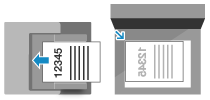 | 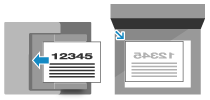 |
Điều Chỉnh Chất Lượng Hình Ảnh
Bạn có thể điều chỉnh chất lượng hình ảnh như khi hình ảnh dữ liệu đã quét không rõ ràng hoặc văn bản khó đọc.
[Chế Độ Màu]
Chọn chế độ màu quét (Đen và Trắng/Màu).
Chọn chế độ màu quét (Đen và Trắng/Màu).
[Mật độ]
Điều chỉnh mật độ phù hợp với bản gốc.
Nhấn [+] để tăng và [-] để giảm mật độ.
Điều chỉnh mật độ phù hợp với bản gốc.
Nhấn [+] để tăng và [-] để giảm mật độ.
[Loại Bản Gốc]
Chọn loại bản gốc.
Quét được thực hiện bằng cách sử dụng chất lượng hình ảnh phù hợp với nội dung của bản gốc.
Chọn loại bản gốc.
Quét được thực hiện bằng cách sử dụng chất lượng hình ảnh phù hợp với nội dung của bản gốc.
[Độ sắc nét]
Điều chỉnh độ sắc nét.
Tô đậm các đường viền và đường nét để trông rõ hơn hoặc làm mờ chúng để trông mềm mại hơn.
Điều chỉnh độ sắc nét.
Tô đậm các đường viền và đường nét để trông rõ hơn hoặc làm mờ chúng để trông mềm mại hơn.
Ví dụ điều chỉnh: Để làm văn bản hoặc hình dạng bị mờ trở nên rõ ràng hơn Nhấn [+]. 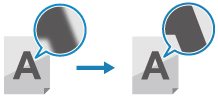 |
Để giảm moire (nhiễu theo chiều dọc) trong ảnh Nhấn [-]. 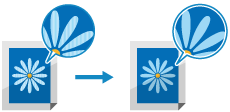 |
 |
Khi Định Dạng Tập Tin của Dữ Liệu Đã Quét Là JPEGChất lượng hình ảnh sẽ khác nhau tùy vào tỷ lệ nén được chọn trong [Cỡ Dữ Liệu]. Cài Đặt Tập Tin/Vùng |
Cài đặt quét 2 mặt
Khi quét một bản gốc 2 mặt, đặt bản gốc lên khay nạp, và cài đặt [Bản Gốc 2 Mặt].
* Cài đặt này chỉ khả dụng khi máy được trang bị khay nạp hỗ trợ quét 2 mặt. Các Chức Năng Được Hỗ Trợ
* Cài đặt này chỉ khả dụng khi máy được trang bị khay nạp hỗ trợ quét 2 mặt. Các Chức Năng Được Hỗ Trợ
[Bản Gốc 2 Mặt]
Khi quét bản gốc 2 mặt, chọn [Loại Sách] hoặc [Loại Lịch]. Chọn cài đặt này theo hướng cạnh trên và dưới ở các mặt trước và mặt sau của bản gốc đã đặt.
Khi quét bản gốc 2 mặt, chọn [Loại Sách] hoặc [Loại Lịch]. Chọn cài đặt này theo hướng cạnh trên và dưới ở các mặt trước và mặt sau của bản gốc đã đặt.
[Loại Sách] | [Loại Lịch] | |
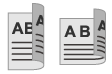 | 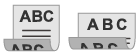 | |
Cạnh trên và dưới có cùng hướng | Cạnh trên và dưới có hướng ngược nhau |
Để hủy quét bản gốc 2 mặt, chọn [Tắt].
Cài Đặt Tập Tin/Vùng
Đặt định dạng dữ liệu đã quét và tên tập tin.
Bạn có thể nén dữ liệu và bật tính năng nhận dạng văn bản trong bản gốc. Bạn cũng có thể kết hợp nhiều bản gốc thành một tập tin hoặc tạo các tập tin riêng biệt cho từng bản gốc.
Bạn có thể nén dữ liệu và bật tính năng nhận dạng văn bản trong bản gốc. Bạn cũng có thể kết hợp nhiều bản gốc thành một tập tin hoặc tạo các tập tin riêng biệt cho từng bản gốc.
[Định Dạng Tập Tin]
Chọn định dạng dữ liệu đã quét từ PDF, JPEG hoặc TIFF theo mục đích và môi trường của bạn.
Chọn định dạng dữ liệu đã quét từ PDF, JPEG hoặc TIFF theo mục đích và môi trường của bạn.
Giảm Kích Thước Dữ Liệu
Khi sử dụng định dạng PDF
Chọn [PDF (Nén)].
Kích thước dữ liệu bị giảm, nhưng chất lượng hình ảnh và số tờ có thể quét mỗi lần cũng có thể bị giảm tùy thuộc vào loại bản gốc.
Chọn [PDF (Nén)].
Kích thước dữ liệu bị giảm, nhưng chất lượng hình ảnh và số tờ có thể quét mỗi lần cũng có thể bị giảm tùy thuộc vào loại bản gốc.
Khi sử dụng định dạng JPEG
Chọn [JPEG], và đặt [Cỡ Dữ Liệu] thành [Nhỏ: Ưu Tiên Bộ Nhớ].
Chọn [JPEG], và đặt [Cỡ Dữ Liệu] thành [Nhỏ: Ưu Tiên Bộ Nhớ].
Kết Hợp Nhiều Bản Gốc thành Một Tập Tin
Chọn định dạng PDF hoặc TIFF.
Chia Bản Gốc thành Các Tập Tin Riêng
Khi sử dụng định dạng PDF hoặc TIFF
Chọn [Đặt Chi Tiết PDF/TIFF] chọn định dạng PDF hoặc TIFF
chọn định dạng PDF hoặc TIFF  nhấn [Bật] trong [Chia thành Các Trang].
nhấn [Bật] trong [Chia thành Các Trang].
Chọn [Đặt Chi Tiết PDF/TIFF]
 chọn định dạng PDF hoặc TIFF
chọn định dạng PDF hoặc TIFF  nhấn [Bật] trong [Chia thành Các Trang].
nhấn [Bật] trong [Chia thành Các Trang].Khi sử dụng định dạng JPEG
Chọn [JPEG].
Chọn [JPEG].
[Cỡ Dữ Liệu]
Chọn kích thước dữ liệu khi sử dụng định dạng JPEG cho dữ liệu đã quét. Tỷ lệ nén khác nhau tùy theo kích thước dữ liệu đã chọn.
Chọn kích thước dữ liệu khi sử dụng định dạng JPEG cho dữ liệu đã quét. Tỷ lệ nén khác nhau tùy theo kích thước dữ liệu đã chọn.
[Nhỏ: Ưu Tiên Bộ Nhớ]
Tăng tỷ lệ nén nhưng làm giảm chất lượng hình ảnh.
Tăng tỷ lệ nén nhưng làm giảm chất lượng hình ảnh.
[Lớn: Ưu Tiên Chất Lượng Hình]
Giảm tỷ lệ nén nhưng làm tăng kích thước dữ liệu.
Giảm tỷ lệ nén nhưng làm tăng kích thước dữ liệu.
[Tên Tập Tin]
Chỉ định chuỗi để thêm vào đầu tên tập tin của dữ liệu đã quét.
Chỉ định chuỗi để thêm vào đầu tên tập tin của dữ liệu đã quét.
Cài đặt e-mail
Bạn có thể tạo cấu hình các cài đặt e-mail khi gửi dữ liệu đã quét bằng e-mail.
[Chủ Đề/Thông Báo]
Đặt tiêu đề và nội dung chính của e-mail.
Đặt tiêu đề và nội dung chính của e-mail.
[Hồi Đáp Đến]
Chọn một địa chỉ e-mail (Trả lời) từ Danh Bạ sẽ được sử dụng cho người nhận email trả lời.
Nếu không có địa chỉ e-mail nào được chọn ở đây, địa chỉ e-mail của máy sẽ được sử dụng làm địa chỉ e-mail Trả lời.
* Nếu địa chỉ e-mail bạn muốn sử dụng không được đăng ký trong Danh Bạ, hãy đăng ký và sau đó chọn địa chỉ đó. Chức Năng Danh Bạ
Chọn một địa chỉ e-mail (Trả lời) từ Danh Bạ sẽ được sử dụng cho người nhận email trả lời.
Nếu không có địa chỉ e-mail nào được chọn ở đây, địa chỉ e-mail của máy sẽ được sử dụng làm địa chỉ e-mail Trả lời.
* Nếu địa chỉ e-mail bạn muốn sử dụng không được đăng ký trong Danh Bạ, hãy đăng ký và sau đó chọn địa chỉ đó. Chức Năng Danh Bạ
[Mức Ưu Tiên]
Chọn mức độ ưu tiên.
Chọn mức độ ưu tiên.
 | |
Người Gửi E-mailĐịa chỉ e-mail của máy trở thành địa chỉ e-mail người gửi (Từ) bất kể cài đặt [Hồi Đáp Đến]. Để gửi tên người gửi cùng với địa chỉ e-mail của máy, hãy sử dụng quy trình sau để đặt tên thiết bị.
Trên bảng điều khiển, chọn [Menu] trong màn hình [Home], sau đó chọn [Cài Đặt Chức Năng] để tạo cấu hình các cài đặt. [Đăng Ký Tên Máy (E-Mail)] Người gửi e-mail là cài đặt được chia sẻ với máy. |